Heim >System-Tutorial >Windows-Serie >So löschen Sie empfohlene Dateien unter Windows 11_So löschen Sie empfohlene Dateien unter Windows 11
So löschen Sie empfohlene Dateien unter Windows 11_So löschen Sie empfohlene Dateien unter Windows 11
- 王林nach vorne
- 2024-05-06 16:40:391212Durchsuche
Im Windows 11-System werden Benutzern häufig einige empfohlene Dateien angezeigt, die sich auf das Benutzererlebnis auswirken. Das Löschen dieser empfohlenen Dateien ist für viele Benutzer zu einem Problem geworden. Zu diesem Zweck hat der PHP-Editor Strawberry den folgenden Inhalt sorgfältig zusammengestellt, um jedem zu helfen, dieses Problem einfach zu lösen.
1. Deaktivieren Sie kürzlich geöffnete Elemente in Start, Jump List und Datei-Explorer.
Öffnen Sie das Menü [Start] und wählen Sie die App [Einstellungen].
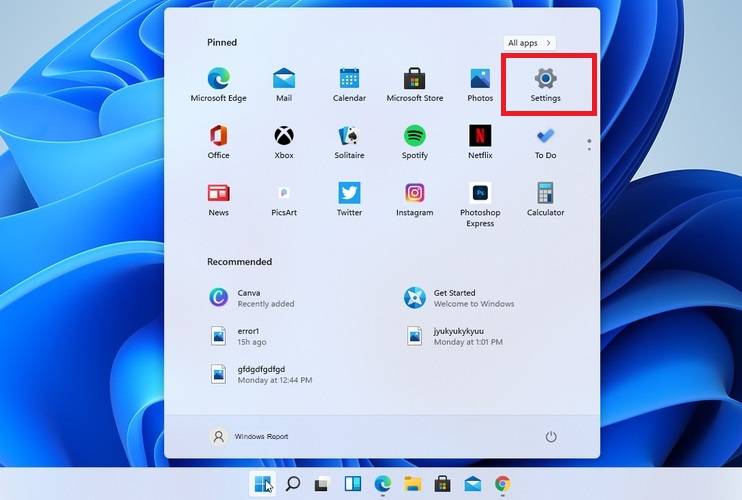
Wählen Sie in der Seitenleiste links den Abschnitt Personalisierung aus.
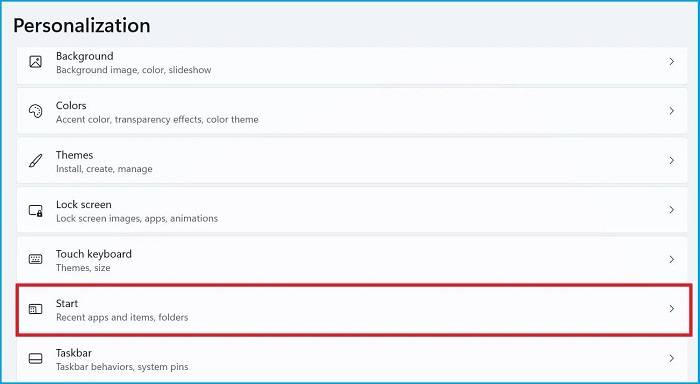
Scrollen Sie nach unten und wählen Sie „Erste Schritte“.
Deaktivieren Sie die Option „Zuletzt geöffnete Elemente in Start, Sprungliste und Datei-Explorer anzeigen“.
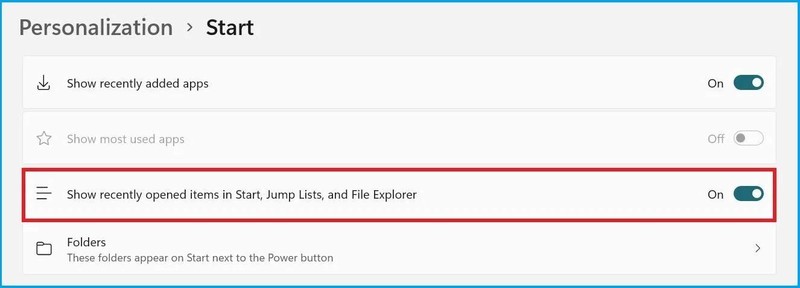
Dadurch verschwinden kürzlich geöffnete Dateien oder Dokumente aus dem empfohlenen Bereich.
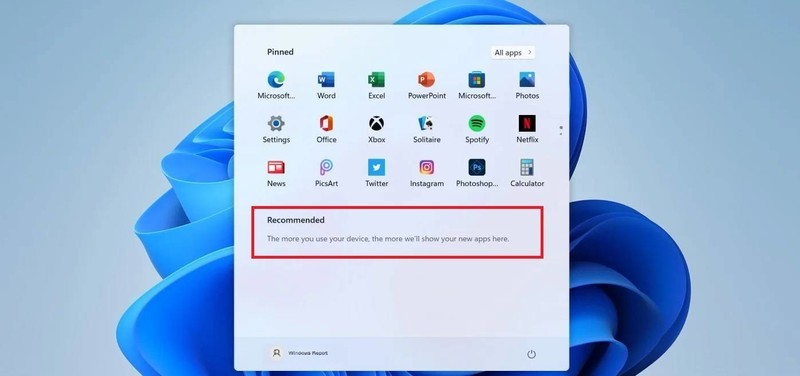
Sie können sogar noch einen Schritt weiter gehen und kürzlich installierte Apps sogar aus dem Startmenü ausblenden. Sie müssen lediglich die Option „Zuletzt hinzugefügte Apps anzeigen“ deaktivieren, die Sie oben finden, um den gewünschten personalisierten Bildschirm zu erhalten.
2. Löschen Sie die empfohlenen Dateien einzeln.
Wählen Sie die Dateien oder Dokumente aus, die Sie nicht benötigen.
Klicken Sie mit der rechten Maustaste darauf und wählen Sie Aus Liste entfernen.
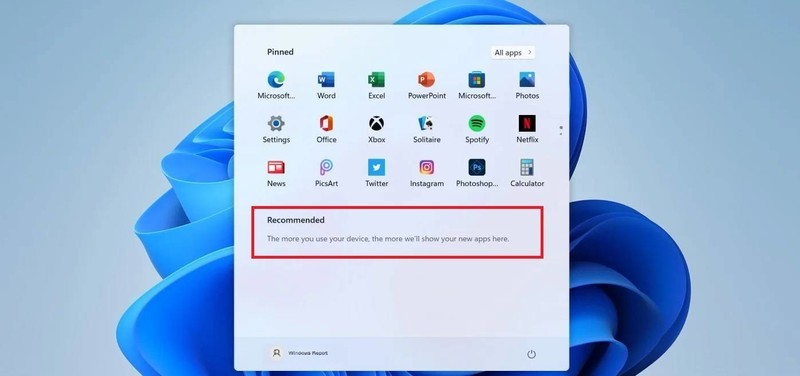
Die Datei verschwindet aus dem Startmenü.
Außerdem gibt es für Benutzer, die nur bestimmte Dateien stören, die nicht im empfohlenen Bereich angezeigt werden sollen, eine sehr schnelle Lösung.
Erwähnenswert ist auch, dass dieser Abschnitt derzeit im Startmenü verbleibt, auch wenn Sie die Option „Zuletzt geöffnete Dateien anzeigen“ deaktivieren, wenn auch leer.
Das obige ist der detaillierte Inhalt vonSo löschen Sie empfohlene Dateien unter Windows 11_So löschen Sie empfohlene Dateien unter Windows 11. Für weitere Informationen folgen Sie bitte anderen verwandten Artikeln auf der PHP chinesischen Website!
In Verbindung stehende Artikel
Mehr sehen- So lösen Sie das Problem, dass sich der Windows 7-Desktop um 90 Grad dreht
- So beenden Sie einen laufenden Prozess in Win7 zwangsweise
- Heute veröffentlichte Vorschauversion von Win11 Build 25336.1010: Wird hauptsächlich zum Testen von Betriebs- und Wartungspipelines verwendet
- Win11 Beta-Vorschau Build 22621.1610/22624.1610 heute veröffentlicht (einschließlich Update KB5025299)
- Die Fingerabdruckerkennung kann auf ASUS-Computern nicht verwendet werden. Tipps zum Hinzufügen von Fingerabdrücken zu ASUS-Computern

